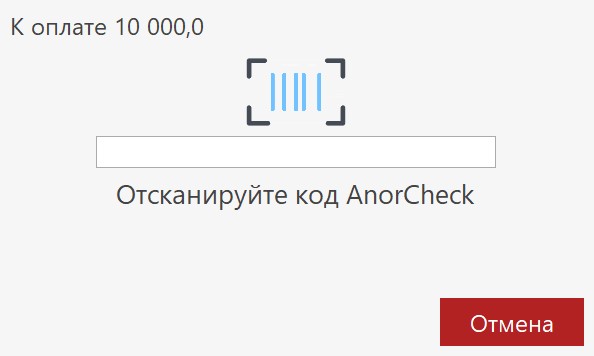Оплата по документу
Интерфейс позволяет принимать различные виды оплат по документу продажи или возврата.
Разделы окна оплаты
Интерфейс оплаты разделен на 3 части. В левой части отображается список принятых платежей и общая информация по сумме оплаты, а так же кнопки управления позициями оплаты. По центру расположен "Цифровой блок" для ввода суммы оплаты. Справа расположен список "Форм оплаты".
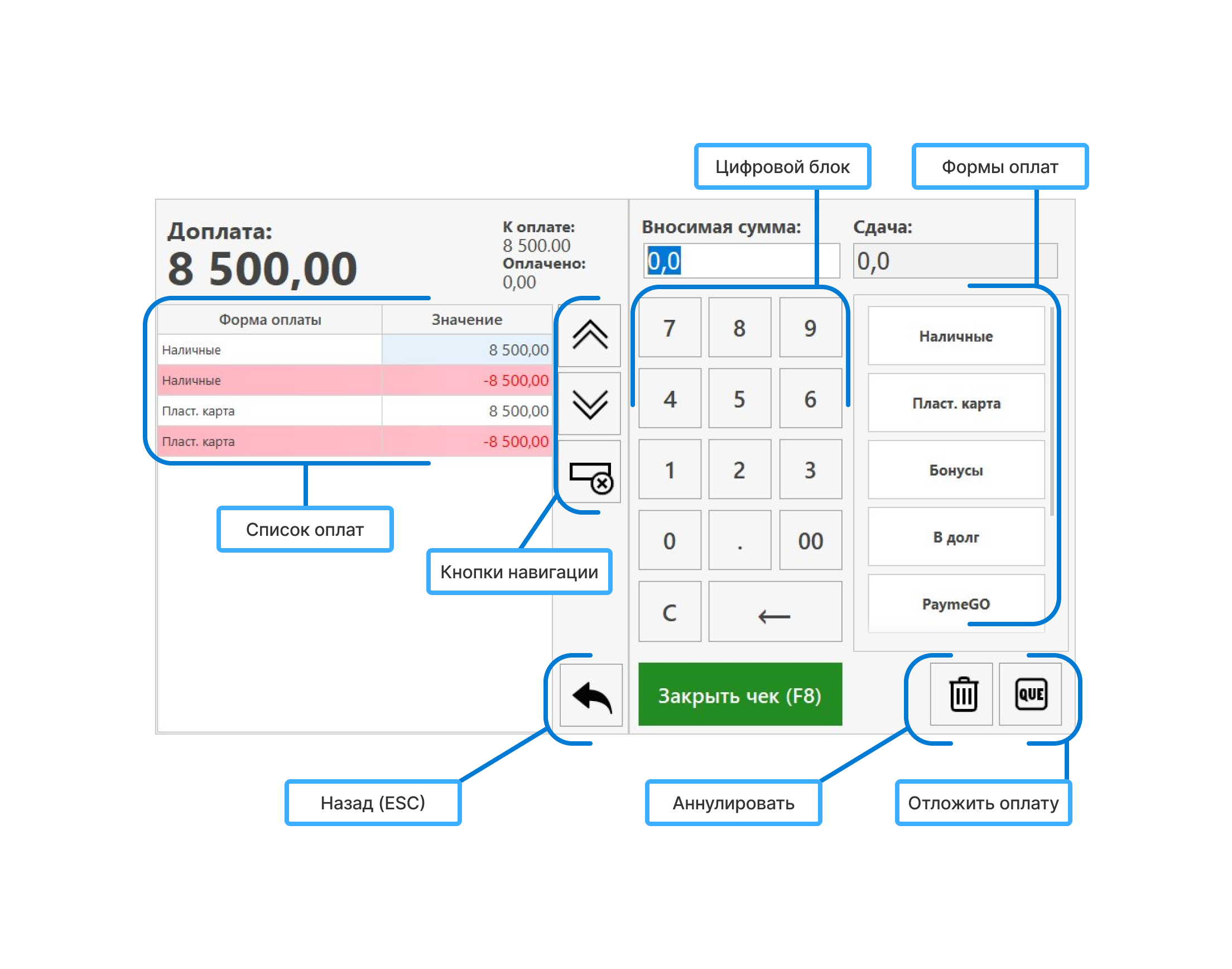
- Верхняя панель
- Доплата - Отображает оставшуюся сумму для завершения оплаты;
- К оплате - Отображает полную сумму чека;
- Оплачено - Отображает внесённую сумму оплат;
- Вносимая сумма - Поле для ввода суммы, которая принимается для оплаты;
- Сдача - Поле, автоматически рассчитывающее сумму сдачи. При указании вносимой суммы большей, чем требуется для оплаты документа продажи или возврата, система рассчитает сумму сдачи и добавит её в список оплат с отрицательным значением.
Примечание: Сдача рассчитывается только для наличных форм оплат;
- Список оплат - Отображает вносимую сумму и форму оплаты. Сторнированная позиция оплаты имеет отрицательное знаение и выделяется красным цветом.
- Кнопки навигации - Используются для перемещения по позициям оплат и сторнирования:
- Вверх - Перемещение фокуса на одну позицию оплаты вверх;
- Вниз - Перемещение фокуса на одну позицию оплаты вниз;
- Сторнирование - Осуществление сторнирования позиции оплаты. Для сторнирования позиции оплаты нужно выбрать позицию, подлежащую сторнированию, и нажать кнопку "Сторнирование". В списке позиций оплат автоматически происходит создание новой сторнирующей позиции с отрицательным значением количества сторнируемой позиции;
Примечание: Нельзя сторнировать уже сторнированные позиции оплат.
- Назад (ESC) - Вернуться из режима "Оплаты" в режим "Продажи/Возврата".
- Формы оплат - Содержит различные формы оплат по чеку. При нажатии на одну из форм оплат, принимает сумму, введённую в поли "Вносимая сумма"; Если в поле "Вносимая сумма" указано
0,0, то автоматически принимается сумма доплаты (оставшуюся сумму для завершения оплаты). - Цифровой блок - Содержит кнопки для ввода суммы непосредственно с экрана;
- Аннулировать - Аннулировать чек;
- QUE (Отложить оплату) - Отложить документ продажи или возврата. При этом документ получит статус "Отложена оплата". При возвращении к документу, он сразу будет переведёт в режим "Оплата".
Примечание: Отложить документ можно только в случае, если у документа сумма добавленных позиций оплат равна нулю; при необходимости оплаты можно стрнировать. Чтобы вернуться к отложенному чеку используется функция Продолжить отложенный чек.
- Закрыть чек - Кнопка закрытия документа продажи или возврата. Документ можно закрыть только, если сумма "Доплаты" равна нулю.
Формы оплат
Формы оплаты настраиваются в REGOS: SM в разделе финансовых справочников.
Доступные формы оплаты:
- Наличные - Оплаты наличными средствами будут отображены в кассовом журнале;
- Бонусы - Оплата бонусами с карты покупателя;
- Безналичные - К безналичным относятся оплаты через терминалы по карте и по qr-коду через платёжные системы:
Важно: При подключенном REGOS: VCR в чек нельзя добавить более одной безналичной формы оплаты.
- UzCard - Отправляет заданную сумму на терминал PAX и ждёт ответа от терминала (ждёт до 3-х минут). Для работы с терминалом, его необходимо подключить и связать с формой оплаты в настройках эквайринга.
- HUMO - Отправляет заданную сумму на терминал Ingenico и ждёт ответа от терминала (ждёт до 3-х минут). Для работы с терминалом, его необходимо подключить и связать с формой оплаты в настройках эквайринга.
- ClickPASS - Принимает оплату через платежную систему ClickPASS. Для работы с платёжной системой ClickPASS, её необходимо подключить и связать с формой оплаты в настройках ЭПС.
- PaymeGO - Принимает оплату через платежную систему PaymeGO. Для работы с платёжной системой PaymeGO, её необходимо подключить и связать с формой оплаты в настройках ЭПС.
- UzumPay - Принимает оплату через платежную систему UzumPay. Для работы с платёжной системой UzumPay, её необходимо подключить и связать с формой оплаты в настройках ЭПС.
- AnorGo - Принимает оплату через платежную систему AnorGo. Для работы с платёжной системой AnorGo, её необходимо подключить и связать с формой оплаты в настройках ЭПС.
Оплата через ЭПС
Оплата через электронные платёжные системы:
ClickPASS
ClickPASS - Принимает оплату через платежную систему ClickPASS. Для работы с платёжной системой ClickPASS, её необходимо подключить и связать с формой оплаты в настройках ЭПС.
При оплате через платежную систему ClickPASS отображается дополнительное окно, ожидающее ввода кода ClickPASS при сканировании QR-кода в приложении ClickPASS у покупателя.
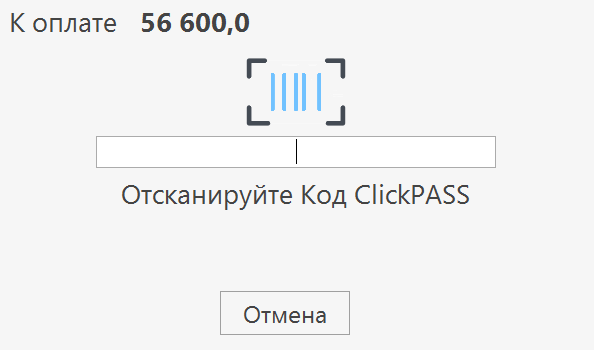
PaymeGO
PaymeGO - Принимает оплату через платежную систему ClickPASS. Для работы с платёжной системой ClickPASS, её необходимо подключить и связать с формой оплаты в настройках ЭПС.
При оплате через платежную систему PaymeGO отображается дополнительное окно, ожидающее ввода кода PaymeGO при сканировании QR-кода в приложении PaymeGO у покупателя.
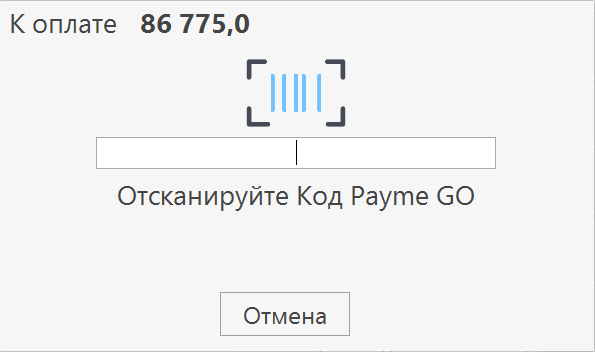
UzumPay
UzumPay - Принимает оплату через платежную систему UzumPay. Для работы с платёжной системой UzumPay, её необходимо подключить и связать с формой оплаты в настройках ЭПС.
При оплате через платежную систему UzumPay отображается дополнительное окно, ожидающее ввода кода UzumPay при сканировании QR-кода в приложении UzumPay у покупателя.
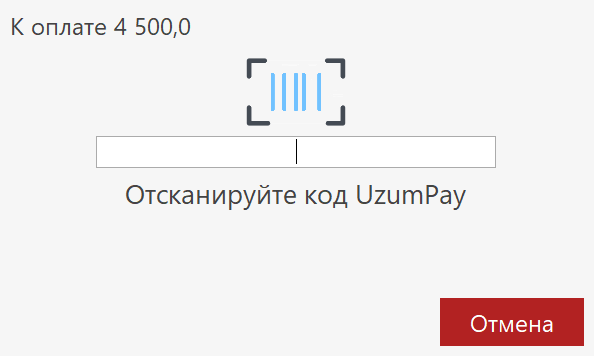
AnorGo
AnorGo - Принимает оплату через платежную систему AnorGo. Для работы с платёжной системой AnorGo, её необходимо подключить и связать с формой оплаты в настройках ЭПС.
При оплате через платежную систему AnorGo отображается дополнительное окно, ожидающее ввода кода AnorGo при сканировании QR-кода в приложении AnorGo у покупателя.